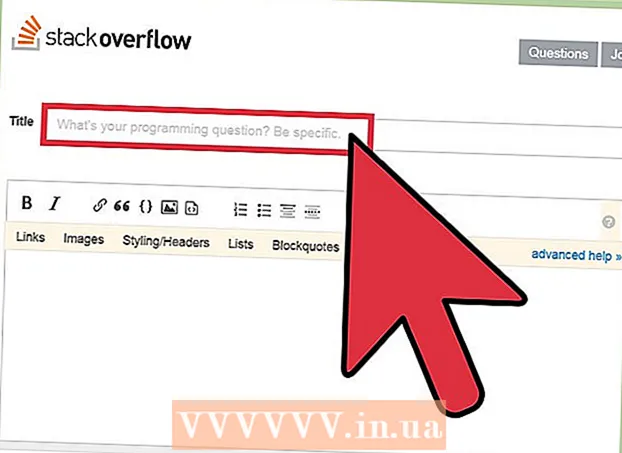Autor:
Frank Hunt
Datum Stvaranja:
19 Ožujak 2021
Datum Ažuriranja:
27 Lipanj 2024
![Kako saznati vašu IP adresu. [Goran PC]](https://i.ytimg.com/vi/W0WQ2WETrOw/hqdefault.jpg)
Sadržaj
- Kročiti
- Osnovne informacije o IP adresama
- Metoda 1 od 7: Pronađite svoju javnu IP adresu
- Metoda 2 od 7: Pronađite svoju privatnu IP adresu (na Windows računalu)
- 3. metoda od 7: Pronađite svoju privatnu IP adresu (na Macu)
- Metoda 4 od 7: Pronađite svoju privatnu IP adresu (na pametnom telefonu s Androidom)
- Metoda 5 od 7: Pronađite svoju privatnu IP adresu (na iPhoneu)
- Metoda 6 od 7: Pronađite IP adresu / zadani pristupnik vašeg usmjerivača (na Windows računalu)
- Metoda 7 od 7: Pronađite IP adresu / zadani pristupnik vašeg usmjerivača (na Macu)
IP adrese pružaju informacije o načinu na koji treba ići unutar mreže. Svaki uređaj povezan s vašom mrežom ima svoju "vlastitu" (privatnu) IP adresu za tu mrežu, a cijela vaša mreža ima "javnu" IP adresu na samom internetu. Iako se IP adresa vašeg uređaja može promijeniti svaki put kada ga uključite, IP adresa usmjerivača, "zadani pristupnik", ostaje ista i određuje IP adrese ostalih uređaja u vašoj mreži. Način na koji možete pronaći svaku od ovih zasebnih IP adresa ovisi o uređaju koji koristite.
Kročiti
Osnovne informacije o IP adresama
 Ako vam je potrebna vaša adresa onakvu kakvu je vidi Internet, pronađite svoju javnu IP adresu. Ovo je IP adresa vašeg računala ili mreže koja je vidljiva internetu. Ako trebate s Interneta proslijediti određene veze koje na vaše računalo dolaze, potrebna vam je vaša javna IP adresa. Na primjer, javna IP adresa često se koristi za postavljanje poslužitelja igara, proxy poslužitelja ili FTP poslužitelja.
Ako vam je potrebna vaša adresa onakvu kakvu je vidi Internet, pronađite svoju javnu IP adresu. Ovo je IP adresa vašeg računala ili mreže koja je vidljiva internetu. Ako trebate s Interneta proslijediti određene veze koje na vaše računalo dolaze, potrebna vam je vaša javna IP adresa. Na primjer, javna IP adresa često se koristi za postavljanje poslužitelja igara, proxy poslužitelja ili FTP poslužitelja. - Kliknite ovdje da biste pronašli svoju javnu IP adresu.
 Ako vam je potrebna adresa za određeni uređaj na vašoj mreži, pronađite svoju privatnu IP adresu. Ovo je IP adresa uređaja spojenog na vašu mrežu. Svaki uređaj povezan na vašu mrežu na vašoj mreži ima svoju IP adresu. To omogućuje usmjerivaču da ispravne podatke pošalje ispravnom uređaju. Privatna IP adresa vašeg uređaja nije vidljiva s interneta. Odaberite donju metodu za uređaj koji koristite:
Ako vam je potrebna adresa za određeni uređaj na vašoj mreži, pronađite svoju privatnu IP adresu. Ovo je IP adresa uređaja spojenog na vašu mrežu. Svaki uređaj povezan na vašu mrežu na vašoj mreži ima svoju IP adresu. To omogućuje usmjerivaču da ispravne podatke pošalje ispravnom uređaju. Privatna IP adresa vašeg uređaja nije vidljiva s interneta. Odaberite donju metodu za uređaj koji koristite: - Windows
- Mac
- Android
- iPhone
 Potražite IP adresu / zadani pristupnik vašeg usmjerivača ako želite unijeti promjene u svoju kućnu mrežu. Ovo je IP adresa vašeg mrežnog usmjerivača. Pomoću ove adrese možete pristupiti stranici za konfiguraciju vašeg usmjerivača. IP adresa usmjerivača temelj je svih privatnih IP adresa uređaja povezanih na vašu mrežu. Kako točno to radite, ovisi o tome koristite li računalo sa sustavom Windows ili Mac:
Potražite IP adresu / zadani pristupnik vašeg usmjerivača ako želite unijeti promjene u svoju kućnu mrežu. Ovo je IP adresa vašeg mrežnog usmjerivača. Pomoću ove adrese možete pristupiti stranici za konfiguraciju vašeg usmjerivača. IP adresa usmjerivača temelj je svih privatnih IP adresa uređaja povezanih na vašu mrežu. Kako točno to radite, ovisi o tome koristite li računalo sa sustavom Windows ili Mac: - Windows
- Mac
Metoda 1 od 7: Pronađite svoju javnu IP adresu
 Otvorite preglednik na računalu ili na drugom uređaju. Da biste pronašli javnu IP adresu svoje mreže, možete upotrijebiti bilo koje računalo ili uređaj povezan s mrežom.
Otvorite preglednik na računalu ili na drugom uređaju. Da biste pronašli javnu IP adresu svoje mreže, možete upotrijebiti bilo koje računalo ili uređaj povezan s mrežom. - Za početak provjerite je li vaš uređaj povezan s mrežom. Na primjer, ako upotrebljavate pametni telefon i u nekom trenutku niste povezani s Wi-Fi mrežom, umjesto toga dobit ćete javnu IP adresu svoje mobilne podatkovne mreže.
 Idite na Google. Jedan od najlakših načina za pronalaženje javne IP adrese je putem Googlea, ali možete koristiti i druge web stranice. Za to možete koristiti gotovo sve tražilice.
Idite na Google. Jedan od najlakših načina za pronalaženje javne IP adrese je putem Googlea, ali možete koristiti i druge web stranice. Za to možete koristiti gotovo sve tražilice.  Unesite "moj ip" i izvršite pretragu. Tada će se vaša javna IP adresa pojaviti kao prva opcija na popisu rezultata pretraživanja.
Unesite "moj ip" i izvršite pretragu. Tada će se vaša javna IP adresa pojaviti kao prva opcija na popisu rezultata pretraživanja. - Također možete posjetiti canyouseeme.org i pronaći svoju lokalnu IP adresu.
 Pronađite svoju javnu IP adresu. Vaša javna IP adresa prvi je rezultat na popisu rezultata pretraživanja. Ovo je IP adresa vaše mreže kakvu vidi ostatak interneta.
Pronađite svoju javnu IP adresu. Vaša javna IP adresa prvi je rezultat na popisu rezultata pretraživanja. Ovo je IP adresa vaše mreže kakvu vidi ostatak interneta.
Metoda 2 od 7: Pronađite svoju privatnu IP adresu (na Windows računalu)
 Pritisnite gumb Start. Ovo će otvoriti izbornik ili zaslon Start.
Pritisnite gumb Start. Ovo će otvoriti izbornik ili zaslon Start.  Upišite "cmd" i pritisnite.↵ Enteru naredbeni redak otvoriti. Upisivanjem "cmd" u otvoreni izbornik Start ili zaslon i pritiskom na ↵ Enter za pokretanje naredbenog retka.
Upišite "cmd" i pritisnite.↵ Enteru naredbeni redak otvoriti. Upisivanjem "cmd" u otvoreni izbornik Start ili zaslon i pritiskom na ↵ Enter za pokretanje naredbenog retka. - U sustavu Windows 7 i starijim verzijama možete odabrati naredbeni redak s izbornika Start.
 Tip.ipconfigi pritisnite↵ Enter. Tada ćete vidjeti pregled svih svojih mrežnih podataka. Možda ćete morati povećati zaslon naredbenog retka da biste ga vidjeli.
Tip.ipconfigi pritisnite↵ Enter. Tada ćete vidjeti pregled svih svojih mrežnih podataka. Možda ćete morati povećati zaslon naredbenog retka da biste ga vidjeli.  Pronađite aktivni adapter vaše mreže. Većina računala ima jedan ili dva adaptera, ali ovisno o vašim postavkama, možda ih imate više. Ako se možete povezati bežično i Ethernet kabelom, imate najmanje dva adaptera. Pregledajte naziv adaptera na popisu da biste utvrdili koji adapter gledate.
Pronađite aktivni adapter vaše mreže. Većina računala ima jedan ili dva adaptera, ali ovisno o vašim postavkama, možda ih imate više. Ako se možete povezati bežično i Ethernet kabelom, imate najmanje dva adaptera. Pregledajte naziv adaptera na popisu da biste utvrdili koji adapter gledate. - Ako se ne koristi određeni adapter, kao što je Ethernet priključak koji nije spojen na kabel, Statusni medij mora Srednje isključeno pogled.
 Pogledaj to dio .IPv4 adresa. Ova je adresa privatna IP adresa vašeg uređaja. Ova vam je adresa potrebna ako želite riješiti problem ili konfigurirati nešto na svojoj lokalnoj mreži. Svaki uređaj na vašoj mreži ima svoju, ali usporedivu, IP adresu.
Pogledaj to dio .IPv4 adresa. Ova je adresa privatna IP adresa vašeg uređaja. Ova vam je adresa potrebna ako želite riješiti problem ili konfigurirati nešto na svojoj lokalnoj mreži. Svaki uređaj na vašoj mreži ima svoju, ali usporedivu, IP adresu.
3. metoda od 7: Pronađite svoju privatnu IP adresu (na Macu)
 Kliknite izbornik Apple i odaberite "Postavke sustava ". Ovo će otvoriti izbornik System Preferences (Postavke sustava).
Kliknite izbornik Apple i odaberite "Postavke sustava ". Ovo će otvoriti izbornik System Preferences (Postavke sustava).  Kliknite opciju "Mreža". Pojavit će se novi prozor sa popisom svih vaših mrežnih adaptera s lijeve strane.
Kliknite opciju "Mreža". Pojavit će se novi prozor sa popisom svih vaših mrežnih adaptera s lijeve strane.  Odaberite trenutno aktivni adapter. Obično će se automatski odabrati vaš aktivni adapter. Ako imate više adaptera, odaberite adapter čiju IP adresu želite znati. Ako adapter trenutno nije povezan, indikator pokraj njega bit će crvene boje.
Odaberite trenutno aktivni adapter. Obično će se automatski odabrati vaš aktivni adapter. Ako imate više adaptera, odaberite adapter čiju IP adresu želite znati. Ako adapter trenutno nije povezan, indikator pokraj njega bit će crvene boje.  Pronađite svoju IP adresu. Privatnu IP adresu svog Maca moći ćete pronaći na popisu pod naslovom "IP adresa".
Pronađite svoju IP adresu. Privatnu IP adresu svog Maca moći ćete pronaći na popisu pod naslovom "IP adresa". - Na starijim verzijama ili Mac OS X morat ćete kliknuti karticu "TCP / IP" na vrhu prozora da biste vidjeli naslov "IP adresa".
Metoda 4 od 7: Pronađite svoju privatnu IP adresu (na pametnom telefonu s Androidom)
 Otvorite Postavke.
Otvorite Postavke. Dodirnite 'WiFi ".
Dodirnite 'WiFi ". Dodirnite Izbornik (⋮) i odaberite "Napredna ".
Dodirnite Izbornik (⋮) i odaberite "Napredna ". Pomaknite se do kraja u izborniku Napredno i pronađite polje "IP adresa". Tada ćete vidjeti privatnu IP adresu svog pametnog telefona ili tableta s Androidom.
Pomaknite se do kraja u izborniku Napredno i pronađite polje "IP adresa". Tada ćete vidjeti privatnu IP adresu svog pametnog telefona ili tableta s Androidom.
Metoda 5 od 7: Pronađite svoju privatnu IP adresu (na iPhoneu)
 Otvorite Postavke.
Otvorite Postavke. Dodirnite 'WiFi ". Tada će se pojaviti popis bežičnih mreža.
Dodirnite 'WiFi ". Tada će se pojaviti popis bežičnih mreža.  Dodirnite gumb ⓘ pored svoje bežične mreže. Ovo će otvoriti detalje o bežičnoj mreži s kojom ste povezani.
Dodirnite gumb ⓘ pored svoje bežične mreže. Ovo će otvoriti detalje o bežičnoj mreži s kojom ste povezani.  Potražite naslov "IP adresa". Tada ćete vidjeti IP adresu vašeg iPhonea. Obično će to biti jedna od prvih opcija na popisu.
Potražite naslov "IP adresa". Tada ćete vidjeti IP adresu vašeg iPhonea. Obično će to biti jedna od prvih opcija na popisu.
Metoda 6 od 7: Pronađite IP adresu / zadani pristupnik vašeg usmjerivača (na Windows računalu)
 Kliknite gumb Start i upišite "cmd " u. Na ovaj način započinjete naredbeni redak.
Kliknite gumb Start i upišite "cmd " u. Na ovaj način započinjete naredbeni redak.  Tip.ipconfigi pritisnite↵ Enter. Tada će se pojaviti popis svih vaših mrežnih adaptera.
Tip.ipconfigi pritisnite↵ Enter. Tada će se pojaviti popis svih vaših mrežnih adaptera.  Potražite to.Zadani pristupnikdio za vaš aktivni adapter. Pronađite mrežni adapter koji trenutno koristite tako što ćete pogledati imena adaptera. Dio Zadani pristupnik prikazat će IP adresu vašeg usmjerivača.
Potražite to.Zadani pristupnikdio za vaš aktivni adapter. Pronađite mrežni adapter koji trenutno koristite tako što ćete pogledati imena adaptera. Dio Zadani pristupnik prikazat će IP adresu vašeg usmjerivača. - Adapteri koji nisu spojeni prikazani su kao Srednje isključeno.
Metoda 7 od 7: Pronađite IP adresu / zadani pristupnik vašeg usmjerivača (na Macu)
 Kliknite izbornik Apple i odaberite "Postavke sustava ".
Kliknite izbornik Apple i odaberite "Postavke sustava ". Kliknite opciju "Mreža".
Kliknite opciju "Mreža". Odaberite adapter svoje mreže. Priključeni adapter zasvijetlit će zeleno.
Odaberite adapter svoje mreže. Priključeni adapter zasvijetlit će zeleno.  Pronađite odjeljak "Usmjerivač". Ovdje prikazana IP adresa je IP adresa / zadani pristupnik vašeg usmjerivača.
Pronađite odjeljak "Usmjerivač". Ovdje prikazana IP adresa je IP adresa / zadani pristupnik vašeg usmjerivača.